Почему могут аннулировать цифровой пропуск
Фото: mos.ru. Евгений Самарин
В Москве продолжают аннулировать цифровые пропуска с некорректными данными. О том, что пропуск недействителен, сообщают через СМС и электронную почту, которая была указана при подаче заявки.
«Цифровые пропуска оформляются по заявительному принципу, однако сведения, указанные при заполнении формы, проходят обязательные проверки, в том числе в базах федеральных ведомств. Если какие-либо сведения введены некорректно или недостоверно, пропуск аннулируется, а гражданину по СМС или электронной почте приходит уведомление. Чтобы избежать таких ситуаций, мы просим горожан внимательно проверять все данные, которые они вводят при оформлении пропуска. Также рекомендуем перед выходом из дома проверять действительность своего пропуска и наличие номера машины или транспортной карты в базах», — подчеркнули в Департаменте информационных технологий города Москвы.
Почему пропуск могут аннулировать
Есть несколько причин для аннулирования цифрового пропуска. Он может быть признан недействительным, если при указании фамилии, имени и отчества или паспортных данных введены недопустимые значения (например, цифры в имени или нулевые значения серии и номера паспорта). Если пропуск аннулирован из-за такой ошибки, необходимо оформить новый, внимательно проверив все сведения, указанные в заявке.
Обязательную проверку проходят и сведения о работодателе. Если ИНН, указанный при оформлении рабочего пропуска, был введен некорректно или отсутствует в ЕГРЮЛ или ЕГРИП, пропуск будет аннулирован. Также аннулируется пропуск, при заполнении которого был указан ИНН физического лица, не зарегистрированного как самозанятого. В этих случаях горожанам необходимо уточнить ИНН организации и подать корректное заявление.
Кроме того, сведения, указанные при оформлении рабочих пропусков, проверяют в Пенсионном фонде России. Если информация о сотруднике отсутствует в базе Пенсионного фонда, пропуск будет аннулирован. Такие меры необходимы для того, чтобы пресечь случаи, когда пропуск от имени организации оформляют люди, не являющиеся ее сотрудниками.
Также аннулируются пропуска работников организаций, деятельность которых ограничена на период действия режима повышенной готовности указом Мэра Москвы № 12-УМ. В этом случае получить новый пропуск можно только через работодателя.
Если форму заполнит человек, зараженный COVID-19 или контактировавший с пациентом, больным коронавирусом, пропуск также будет аннулирован. Также теперь аннулируются пропуска, оформленные пациентами с диагностированной ОРВИ, за исключением разовых пропусков для посещения медицинской организации. Такие граждане должны соблюдать режим изоляции на дому. За нарушение требований указа предусмотрена административная ответственность.
Как проверить, действителен ли цифровой пропуск
Узнать, действует ли пропуск, можно с помощью сервиса «Проверка цифрового пропуска». Там же при необходимости можно скорректировать действующий пропуск — внести в него номер автомобиля или транспортной карты.
Проверить, привязан ли номер автомобиля к действующему цифровому пропуску, также можно онлайн. Номер транспортной карты можно проверить на едином транспортом портале.
Также для предпринимателей на платформе Московского инновационного кластера запущен сервис, позволяющий проверить свою организацию на достоверность данных, предоставленных сотрудниками при оформлении пропуска.
Оформить цифровой пропуск
V. Исправление допущенных опечаток и ошибок в выданных
пропусках, разрешениях
35. В случае выявления заявителем в выданных пропуске, разрешении допущенных опечаток и ошибок заявитель вправе представить в пограничный орган, подразделение пограничного органа, которым были выданы пропуск, разрешение, заявление об исправлении допущенных опечаток и ошибок в выданных индивидуальном или коллективном пропуске для въезда (прохода) лиц и транспортных средств в пограничную зону, разрешениях на хозяйственную, промысловую и иную деятельность, на проведение массовых общественно-политических, культурных и других мероприятий, на содержание и выпас скота в пограничной зоне, на промысловую, исследовательскую, изыскательскую и иную деятельность в российской части вод пограничных рек, озер и иных водных объектов, в пределах которых установлен пограничный режим <1>, по форме согласно приложению N 10 к настоящему Порядку, а также пропуск, разрешение, в которых допущены опечатки и ошибки, посредством личного обращения, почтовой связи или в форме электронного документа, направленного на адрес электронной почты пограничного органа.
———————————
<1> Далее — заявление об исправлении допущенных опечаток и ошибок.
36. Прием заявления об исправлении допущенных опечаток и ошибок осуществляется в порядке, указанном в пункте 12 настоящего Порядка.
37. Поступившее заявление об исправлении допущенных опечаток и ошибок регистрируется должностным лицом пограничного органа, подразделения пограничного органа, ответственным за регистрацию документов, в срок, указанный в пункте 16 настоящего Порядка.
38. При рассмотрении заявления об исправлении допущенных опечаток и ошибок исполнителем в срок, не превышающий один рабочий день с даты регистрации поступившего заявления об исправлении допущенных опечаток и ошибок, проводится проверка такого заявления на наличие (отсутствие) опечаток и ошибок в выданных пропуске, разрешении.
При наличии допущенных опечаток и ошибок в выданных пропуске, разрешении в срок, не превышающий трех рабочих дней с даты регистрации заявления об исправлении допущенных опечаток и ошибок, новые пропуск, разрешение оформляются исполнителем и подписываются начальником (заместителем начальника, ответственным за организацию выдачи пропусков, разрешений согласно распределению обязанностей) пограничного органа, подразделения пограничного органа.
При отсутствии опечаток и ошибок в выданных пропуске, разрешении в срок, не превышающий трех рабочих дней с даты регистрации заявления об исправлении допущенных опечаток и ошибок, заявитель информируется исполнителем об отсутствии таких опечаток и ошибок по абонентскому номеру телефона или адресу электронной почты, указанному в заявлении об исправлении допущенных опечаток и ошибок.
39. Выдача новых пропуска, разрешения, а также пропуска, разрешения, в которых отсутствуют опечатки и ошибки, осуществляется должностным лицом пограничного органа, подразделения пограничного органа, ответственным за выдачу (направление) документов, в течение двух рабочих дней со дня подписания начальником (заместителем начальника, ответственным за организацию выдачи пропусков, разрешений согласно распределению обязанностей) новых пропуска, разрешения либо со дня, когда заявитель был проинформирован об отсутствии опечаток и ошибок в выданных пропуске, разрешении.
40. Новые пропуск, разрешение, а также пропуск, разрешение, в которых отсутствуют опечатки и ошибки, могут быть получены способом, определяемым заявителем самостоятельно, посредством:
личного обращения в пограничный орган, подразделение пограничного органа;
почтовой связи по почтовому адресу, указанному в заявлении об исправлении допущенных опечаток и ошибок.
41. При личном обращении за получением новых пропуска, разрешения, а также пропуска, разрешения, в которых отсутствуют опечатки и ошибки, предъявляются документы, указанные в пункте 29 настоящего Порядка.
42. Невостребованные новые пропуск, разрешение, а также пропуск, разрешение, в которых отсутствуют опечатки и ошибки, в течение одного рабочего дня, следующего за днем истечения срока, указанного в пункте 39 настоящего Порядка, направляются заявителю посредством почтовой связи по почтовому адресу, указанному в заявлении об исправлении допущенных опечаток и ошибок, а в случае отсутствия почтового адреса — хранятся в пограничном органе, подразделении пограничного органа до истечения срока действия пропуска, разрешения.
Данную статью мы написали в помощь тем, кто хочет купить боевой пропуск на свой русский аккаунт PlayStation. У нас вы можете купить наборы Warzone 2, боевые пропуска, скины Варзон 2.
Проблема:
Пользователи консолей Playstation столкнулись с невозможностью покупки боевого пропуска на третий сезон в Варзон 2 на честно заработанные СР со своего профиля
Решение:
1. Зайдите в игру с аккаунта где куплена/скачена игра.
2. Подключаете второй геймпад к консоли и подключаетесь вторым пользователем свой российский аккаунт.
3. С этим вторым российским аккаунтом на первом лобби идете вверх где «сообщение дня» и есть боевой пропуск, нажимаете на него (а не во вкладке самого боевого пропуска), переходите на боевой пропуск за 1100 СР и покупаете его
PS. У КОГО НЕТ ВТОРОГО ГЕЙМПАДА ИСПОЛЬЗУЙТЕ PS REMOTE PLAY
PSS. Сегодня купил. Как в инструкции. Если нет информации о БП в «сообщение дня», то перезагружайте игру. Там сообщения идут по кругу и в какой-то момент его поймаете. Со второго джостика заходите в «сообщения дня», выбираете сообщение о БП, переходите, а потом нажимаете вправо (чтоб перейти на БП за 1100 СР. Покупается. Перезагружаетесь под другим аккаунтом и видите, что все пройденные этапы БП куплены. Новые этапы также работают, прокачиваются.
Как это обычно происходит с обновлениями Call of Duty, ошибки и сбои неминуемы, и Сезон 3 не становится исключением. Множество игроков столкнулись с ошибками «Получение информации о магазине» и «Получение онлайн-профиля» после приобретения нового боевого пропуска сезона и попытки просмотра его в своем профиле.
Одна из самых раздражающих проблем заключается в отсутствии стабильного решения, за исключением некоторых временных обходных решений. В нашем сегодняшнем руководстве мы рассмотрим несколько способов, которые помогут вам справиться с ошибкой боевого пропуска «Получение информации о магазине» в Modern Warfare 2 Сезон 3.
Исправление ошибки «Получение информации о магазине» в боевом пропуске Modern Warfare 2 Сезон 3:
Как было сказано ранее, не существует универсального решения проблемы с ошибкой боевого пропуска «Получить информацию о магазине» в Modern Warfare 2 Сезон 3. Тем не менее, вот несколько временных обходных путей, которые вы можете опробовать:
Заработайте 1 токен BP:
Несмотря на то, что это может показаться странным решением, многие игроки заметили, что проблема с боевым пропуском исчезла, когда они заработали 1 токен BP в игре. Возможно, получение одного токена сбрасывает функцию боевого пропуска в клиенте, тем самым устраняя ошибку и снова предоставляя доступ к сезонному пропуску и его многочисленным уровням наград.
Перезапустите игру:
Если получение токена BP не помогло, вы всегда можете попробовать перезапустить Modern Warfare 2. Независимо от вашей платформы, перезапуск игры может помочь, поскольку многие игроки отмечали, что это сбрасывает магазин и восстанавливает доступ к приобретенному сезонному пропуску.
Пользователи ПК также могут попробовать перезапустить клиенты Battle.net и Steam при перезапуске игры.
Проверьте целостность файлов:
Пользователи ПК могут использовать клиент Battle.net или Steam для проверки целостности файлов Modern Warfare 2. Зайдя в настройки игры, можно выбрать опцию «сканировать и исправить файлы», которая автоматически начнет процесс проверки всех файлов игры в директории установки. Процесс автоматически обнаружит поврежденные файлы и заменит их на исправные.
Дождитесь выпуска исправления:
Так как обновление Modern Warfare 2 Сезон 3 привело к некоторым проблемам с производительностью игры, вполне возможно, что разработчики предложат специальные патчи и исправления для устранения этой проблемы.
Следуя этим временным обходным решениям, вы сможете справиться с ошибкой боевого пропуска «Получение информации о магазине» в Modern Warfare 2 Сезон 3. Надеемся, что вам удастся вернуться к игре и насладиться новыми контентом и возможностями, предложенными в обновлении.
Добавлены более понятные инструкции по составлению текста сообщения.
Редакция
С 13 апреля москвичи смогут подать заявки на получение цифровых пропусков. Со среды, 15 апреля, такой пропуск станет обязательным для поездок по Москве и Московской области на личном и общественном транспорте. Пропуска представляют собой специальный код, состоящий из цифр и букв, они оформляются бесплатно.
От редакции: оформить пропуск онлайн через сайт mos.ru практически не возможно. Серверы не справляются, сайт работает нестабильно.
Оформить бесплатный цифровой пропуск жители Москвы смогут тремя способами.
Онлайн на сайте mos.ru. Для этого нужно авторизоваться на портале, выбрать услугу «Получение цифрового пропуска для передвижения по территории города Москвы» ввести необходимые данные и подать заявку.
КАК ОТПРВИТЬ СМС
СМС отправляем на номер 7377. При оформлении цифрового пропуска для работника необходимо отправить сообщение следующего вида:
Пропуск* код цели* тип паспорта (кодом)* серия паспорта* номер паспорта* номер транспортного средства (если используется)* номер карты «Тройка» (если есть)* номер карты «Стрелка» (если есть)* ИНН организации* краткое наименование организации.
Для оформления пропуска по СМС пишем:
Пропуск*1*1*1234*123456*Р043МП177***1234567890*ООО «Ромашка» (в примере не указаны карты «Тройка» и «Стрелка». Вместо них — звездочки).
Код цели 1 — рабочий пропуск.
Код цели 2 — разовое передвижение в медицинскую организацию.
Код цели 3 — разовое передвижение в иных целях.
ПРИМЕР рабочего пропуска на весь срок до 30 апреля: Пропуск*1*1*1234*123456*Р043МП177***1234567890*ООО «Ромашка» (в примере не указаны карты «Тройка» и «Стрелка». Вместо них — звездочки).
Если нужен пропуск для передвижения на автомобиле, после номера и серии паспорта ставите звездочку, номер машины, три звездочки без пробелов, далее ИНН организации — по инструкции.
Если нет машины, но есть карта «Тройка», после номера паспорта ставите 2 звездочки, потом номер «Тройки», потом еще две звездочки, далее по инструкции.
Если нет машины и карты «Тройка», но есть «Стрелка», после номера паспорта ставите 3 звездочки, потом номер «Стрелки», потом одну звездочку, далее по инструкции.
Если гражданин работает в медицинской организации, ИНН указывать необязательно.
Цифровой код придет в ответном СМС.
ПРИМЕР пропуска для разового передвижения в медицинскую организацию: Пропуск*2*1*1234*123456*15.04.1981***44443333111*ГКБ Боткина (в примере не указаны транспортное средство и карта «Тройка». Вместо них — звездочки).
ПРИМЕР пропуска для разового передвижения в иных целях: Пропуск*3*1*1234*123456**1111222333**на дачу*Опалиха, Пришвина, 11 (в примере не указаны транспортное средство и карта «Стрелка». Вместо них — звездочки).
Через единую справочную службу Правительства Москвы по номеру: +7 (495) 777-77-77. Оператор контакт-центра запросит необходимую информацию и самостоятельно заполнит данные для цифрового пропуска. После чего продиктует код цифрового пропуска. Этот код необходимо записать и сообщить при проверке.
В случае возникновения проблем с оформлением пропуска можно получить консультацию по телефону: +7 (495) 777-77-77.
Какие данные москвичам надо указать в заявке, чтобы получить цифровой пропуск?
При оформлении цифрового пропуска выберите одну из целей:
— получение цифрового пропуска работника;
— разовое передвижение в медицинскую организацию;
— разовое передвижение в иных целях.
Код 1 — рабочий пропуск.
Код 2 — разовое передвижение в медицинскую организацию.
Код 3 — разовое передвижение в иных целях.
Чтобы получить цифровой пропуск для поездок на работу, необходимо указать фамилию, имя и отчество, данные документа, удостоверяющего личность (тип, серию и номер), номер телефона, электронную почту (по желанию), наименование работодателя и его ИНН. Если работодатель является медицинским учреждением, необходимо поставить галочку в соответствующем чекбоксе. Для личного или служебного автомобиля, мотоцикла или скутера потребуется указать регистрационный номер, а для общественного транспорта — номер карты «Тройка» или «Стрелка» (если они есть). Данный вид пропуска не ограничивается маршрутом передвижения.
Чтобы получить цифровой пропуск для посещения медицинской организации, необходимо указать фамилию, имя и отчество, дату рождения, данные документа, удостоверяющего личность (тип, серию и номер), номер телефона, электронную почту (по желанию), адрес отправления, адрес назначения и наименование медицинской организации. Для личного или служебного автомобиля, мотоцикла или скутера потребуется указать регистрационный номер, а для общественного транспорта — номер карты «Тройка» или «Стрелка» (если они есть).
Чтобы получить цифровой пропуск для разовой поездки в иных целях, необходимо указать фамилию, имя и отчество, данные документа, удостоверяющего личность (тип, серию и номер), номер телефона, электронную почту (по желанию), цель передвижения, адрес отправления и адрес назначения. Для личного или служебного автомобиля потребуется указать регистрационный номер, а для общественного транспорта — номер карты «Тройка» или «Стрелка» (если они есть).
Эти же сведения необходимо будет назвать оператору, если вы оформляете пропуск по телефону единой справочной службы Правительства Москвы.
Для подачи заявки на оформление цифрового пропуска по СМС необходимо отправить сообщение на короткий номер 7377.
При оформлении цифрового пропуска для работника необходимо отправить сообщение следующего вида:
Пропуск* код цели* тип паспорта (кодом)* серия паспорта* номер паспорта* номер транспортного средства (если используется)* номер карты «Тройка» (если есть)* номер карты «Стрелка» (если есть)* ИНН организации* краткое наименование организации.
ПРИМЕР: Пропуск*1*1*1234*123456*Р043МП177***1234567890*ООО «Ромашка» (в примере не указаны карты «Тройка» и «Стрелка». Вместо них — звездочки).
Если гражданин работает в медицинской организации, ИНН указывать необязательно.
Цифровой код придет в ответном СМС.
При оформлении цифрового пропуска для разового передвижения в медицинскую организацию необходимо отправить сообщение следующего вида:
Пропуск* код цели* тип паспорта (кодом)* серия паспорта* номер паспорта* дата рождения (через точку)* номер транспортного средства (если используется)* номер карты «Тройка» (если есть)* номер карты «Стрелка» (если есть)* краткое наименование медицинской организации.
ПРИМЕР: Пропуск*2*1*1234*123456*15.04.1981***44443333111*ГКБ Боткина (в примере не указаны транспортное средство и карта «Тройка». Вместо них — звездочки).
При оформлении цифрового пропуска для разового передвижения в иных целях необходимо отправить сообщение следующего вида:
Пропуск* код цели* тип паспорта (кодом)* серия паспорта* номер паспорта* номер транспортного средства (если используется)* номер карты «Тройка» (если есть)* номер карты «Стрелка» (если есть)* цель выхода (максимум 20 символов)* адрес пункта назначения.
ПРИМЕР: Пропуск*3*1*1234*123456**1111222333**на дачу*Опалиха, Пришвина, 11 (в примере не указаны транспортное средство и карта «Стрелка». Вместо них — звездочки).
Редакция рекомендует:
Хочу получать самые интересные статьи
РЕГИСТРАЦИЯ И АККАУНТ
Чтобы зарегистрироваться перейдите по ссылке Зарегистрироваться и отслеживать пропуска
Заполните регистрационную форму, обращая внимание на то, что поля, помеченные звёздочкой, являются обязательными. После ввода номера телефона необходимо нажать кнопку «Получить код» и ввести полученные по смс цифры в поле «Код из СМС».
Поставьте отметку в поле, подтверждающем согласие на обработку ваших персональных данных, а затем нажмите кнопку «Зарегистрироваться».

Если введённые вами данные не подходят, воспользуйтесь функцией восстановления пароля, перейдя по ссылке «Забыли пароль?».
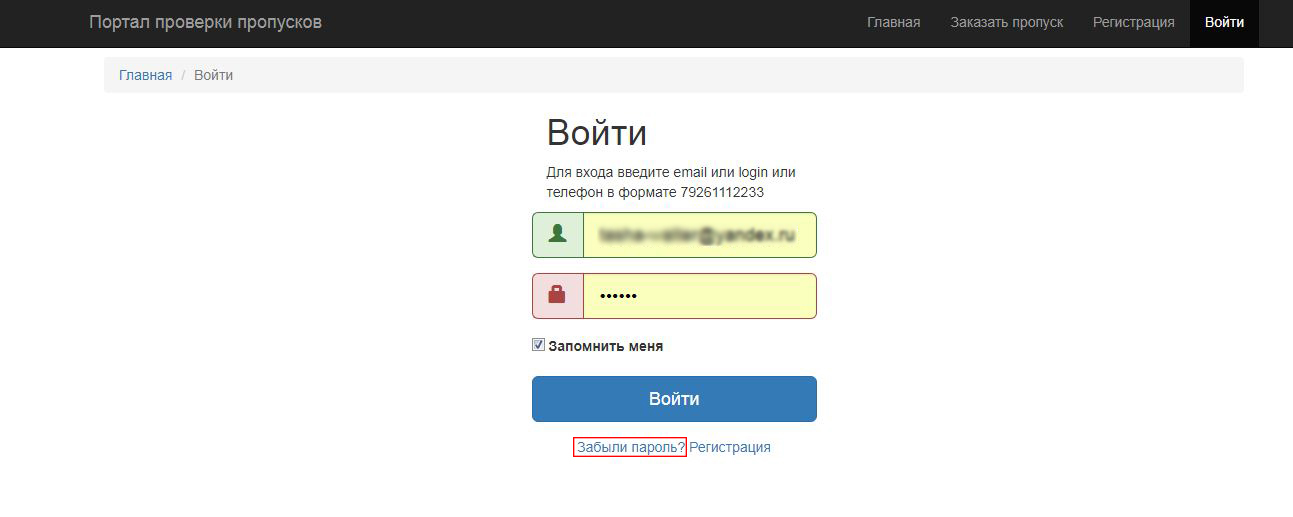
На открывшейся странице введите адрес электронной почты, который вы указывали при регистрации, и нажмите кнопку «Отправить».
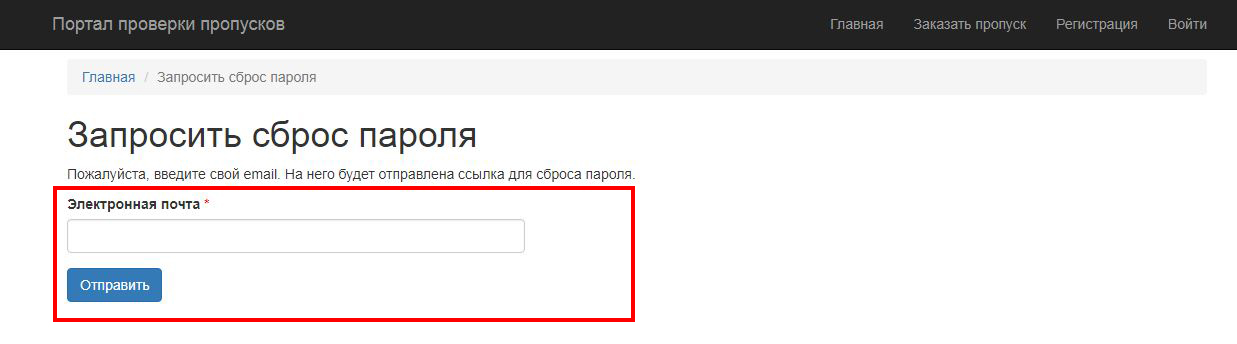
На адрес вашей электронной почты придёт письмо с указанием ссылки для восстановления пароля, по которой необходимо пройти.
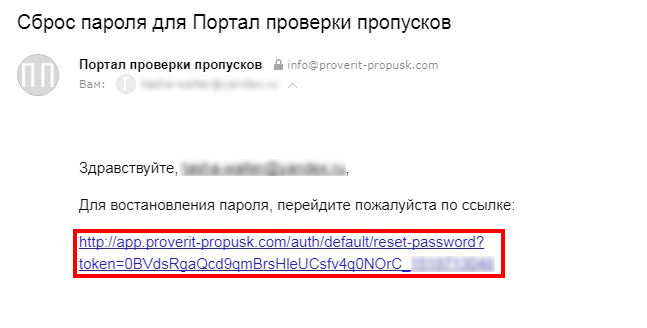
Оказавшись на странице «Сбросить пароль», введите в указанное поле новый пароль и нажмите кнопку «Сохранить».
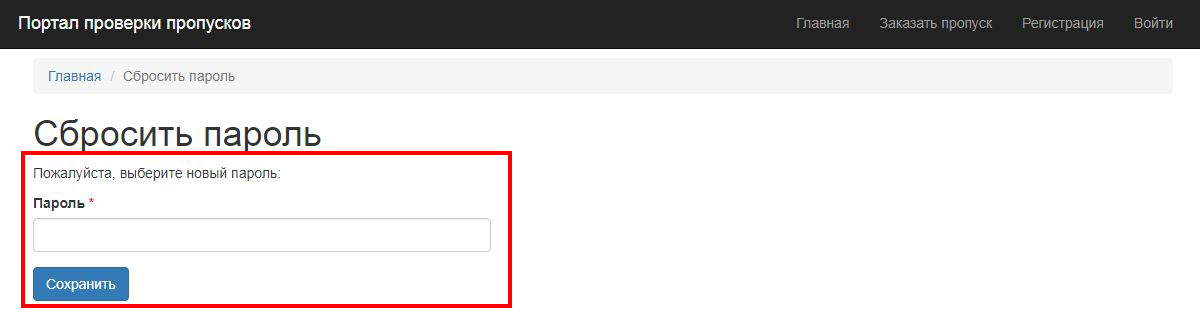
При следующей попытке войти в личный кабинет используйте новый пароль.
— НЕ ПОЛУЧАЕТСЯ ЗАРЕГИСТРИРОВАТЬСЯ
Скорее всего вы уже зарегистрированы, воспользуйтесь формой восстановления пароля или обратитесь в службу поддержки
— НЕ ПРОВЕРЯЕТ ПРОПУСК
Проверьте правильность введеного номера, 8-9 символов без пробелов и только русские буквы, если это не помогает напишите в службу поддержки
— НЕ ПРИХОДЯТ ПИСЬМА
Проверьте правильность вводимого адреса и загляните в папку со спамом на вашей электронной почте.
Проверьте адрес электронной почты указанный в профиле
Перейдите на страницу «Профиль», измените свои личные данные на новые и нажмите кнопку «Изменить».
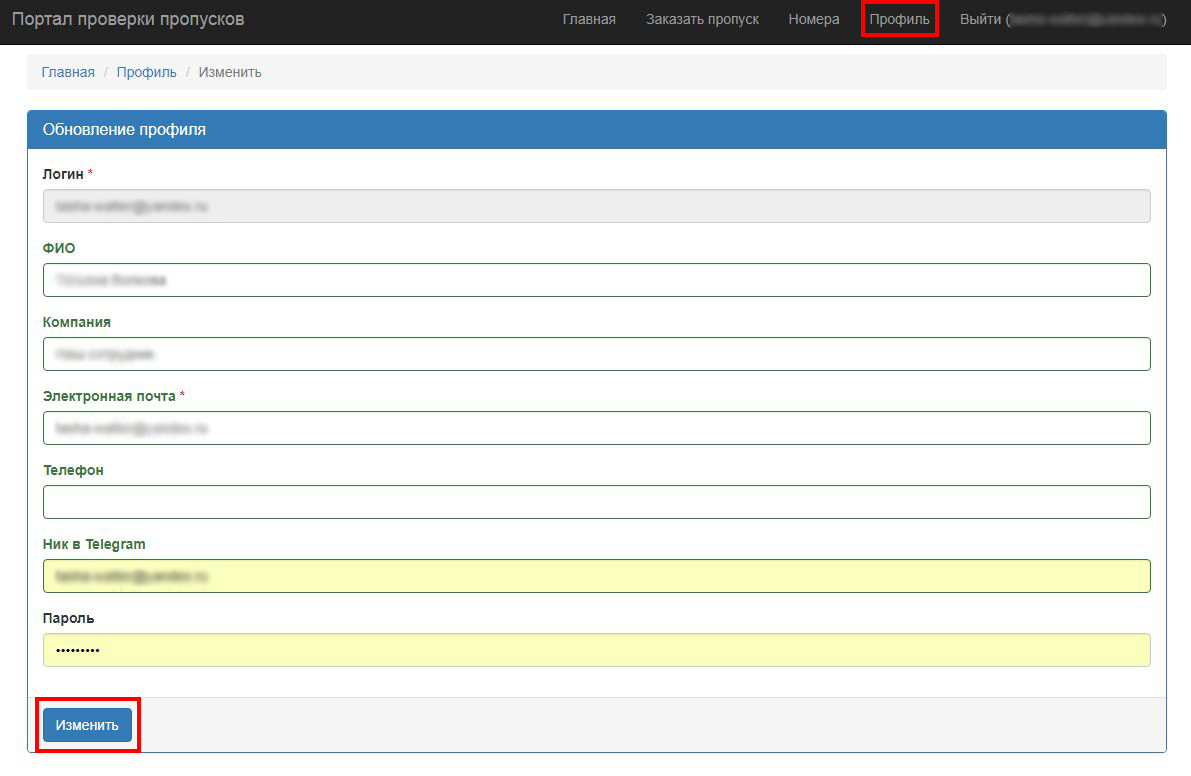
Портал присылает уведомления по e-mail
- о выходе нового пропуска
- об окончании пропуска за 7 дней
- об окончании пропуска
- о невыходе нового пропуска (если ваш пропуск заканчивается сегодня и после 20:00 не вышел новый пропуск)
- при аннулировании пропуска (приходит email и sms)
По умолчанию портал проверяет действие пропуска раз в сутки, если пропуск заканчивается через 3-0 дней, проверка происходит 4 раза в сутки.
Для супер пользователей, которые порекомендовали сервис троим друзьям, активируется возможность самостоятельно выбирать количество проверок в сутки.
Для этого нужно, чтобы трое друзей зарегистрировались по вашему промо-коду, он указан в вашем профиле. У вас активируется возможность указывать интервалы проверки 1-10 раз в сутки при редактировании номеров авто в личном кабинете
ЛИЧНЫЙ КАБИНЕТ
На главной странице портала проверки пропусков необходимо ввести в специальное поле гос. номер автомобиля и нажать кнопку «Проверить». Обратите внимание, что гос. номер должен быть без пробелов, содержать минимум 8 символов, только русские буквы и цифры.
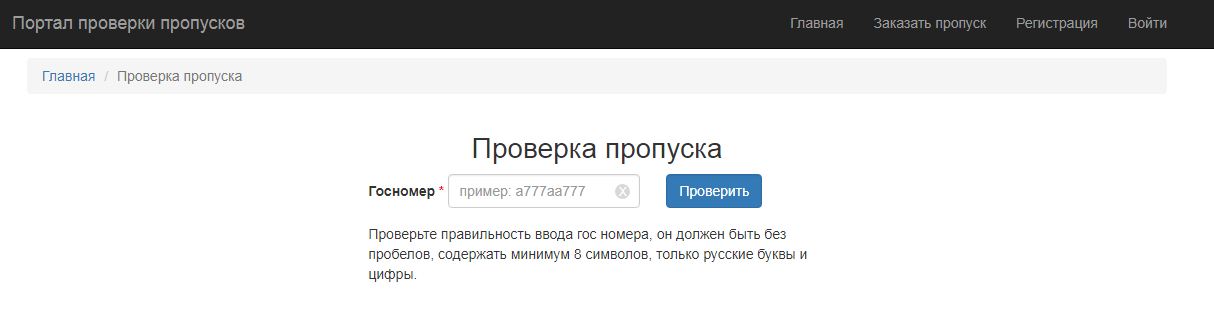
В результате будет отображена таблица, где будет указан гос. номер, тип пропуска, дата начала и окончания, а также текущий статус.
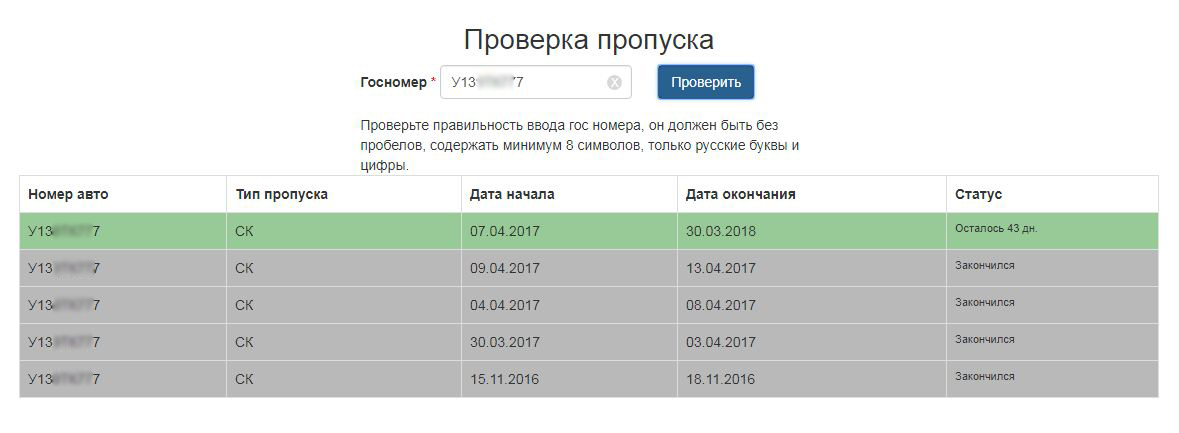
Если база департамента не доступна то сервис показывает результаты последней проверки данного номера
В личном кабинете вы можете:
1. Проверить действия пропуска на автомобиль
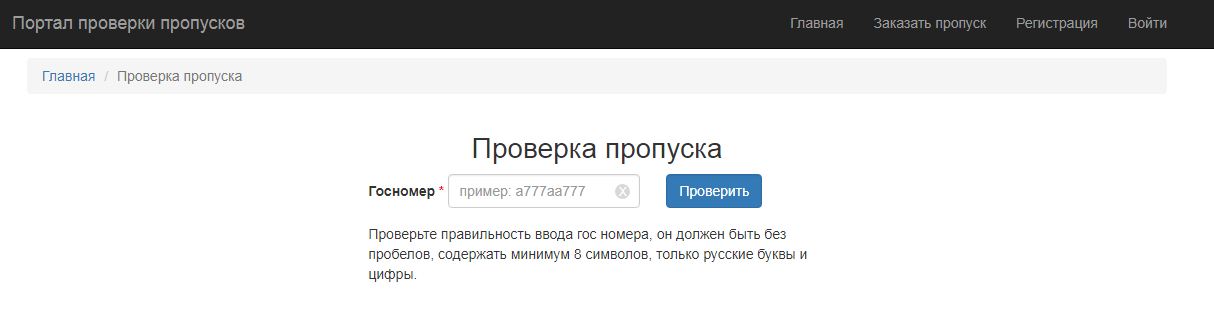
2. Заказать пропуск на сайте партнера http://www.propuska-mkad.com
3. Добавить один или несколько номеров автомобилей на отслеживание
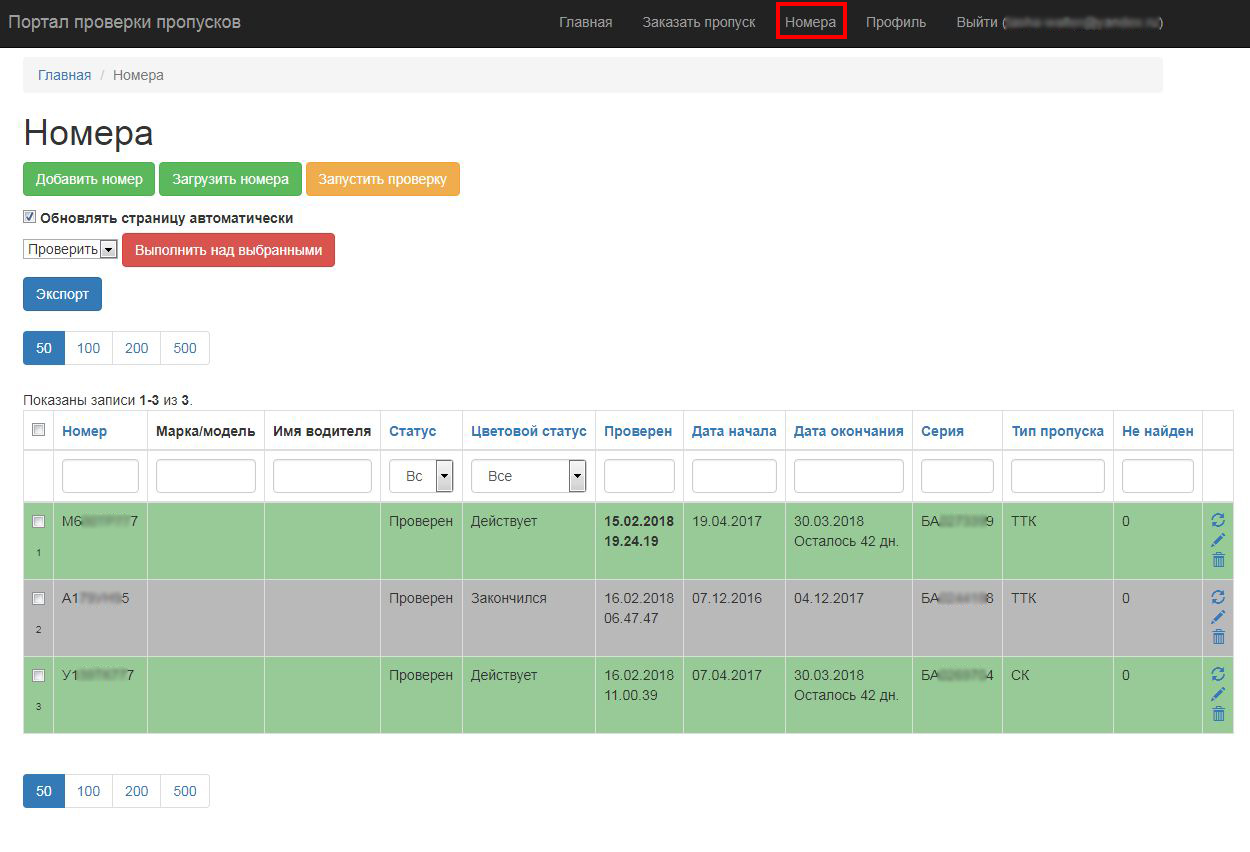
4. Просмотр и редактирование личных данных
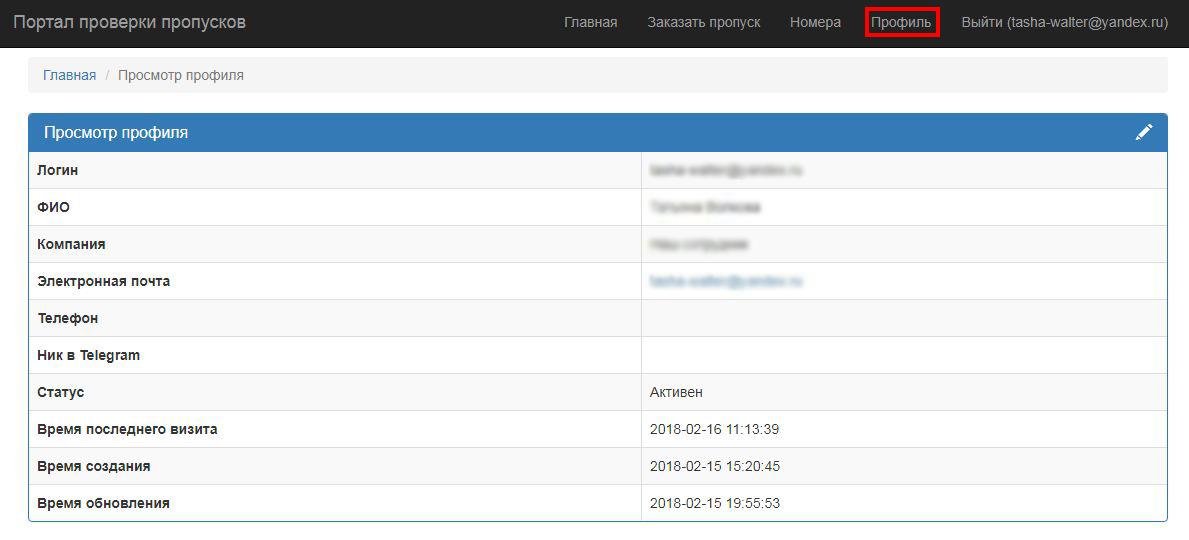
Для добавления номера автомобиля на отслеживание перейдите на страницу «Номера» и нажмите кнопку «Добавить номер».
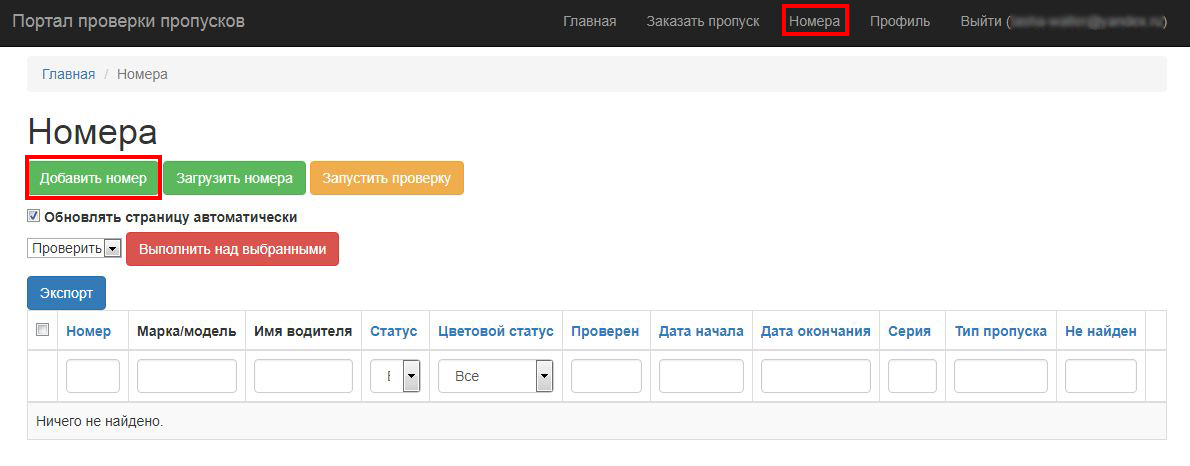
Заполните открывшуюся форму и нажмите кнопку «Отправить»
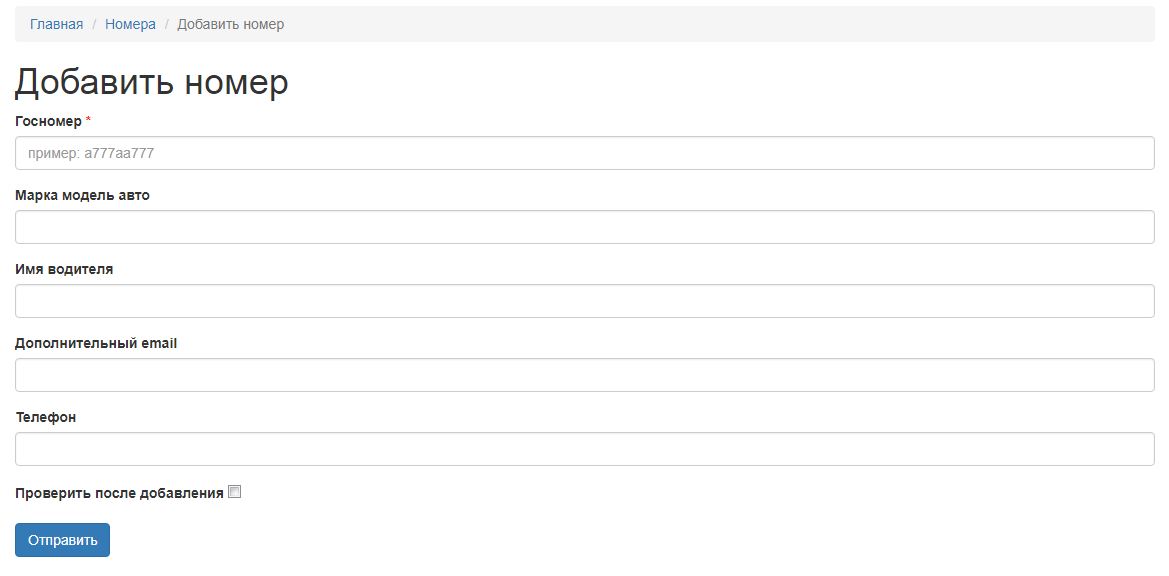
В появившемся окне появится таблица, отображающая данные по одному или нескольким гос. номерам.
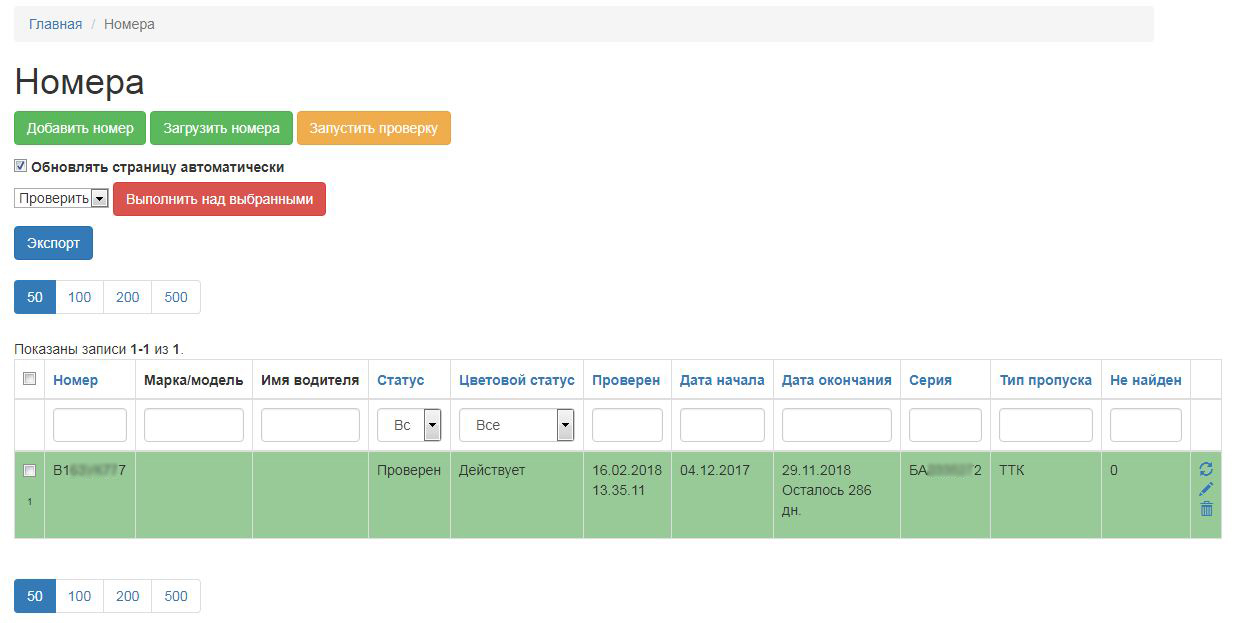
На странице «Номера» найдите строку с введённым гос. номером и нажмите иконку с изображением карандаша, расположенную в правой части таблицы.
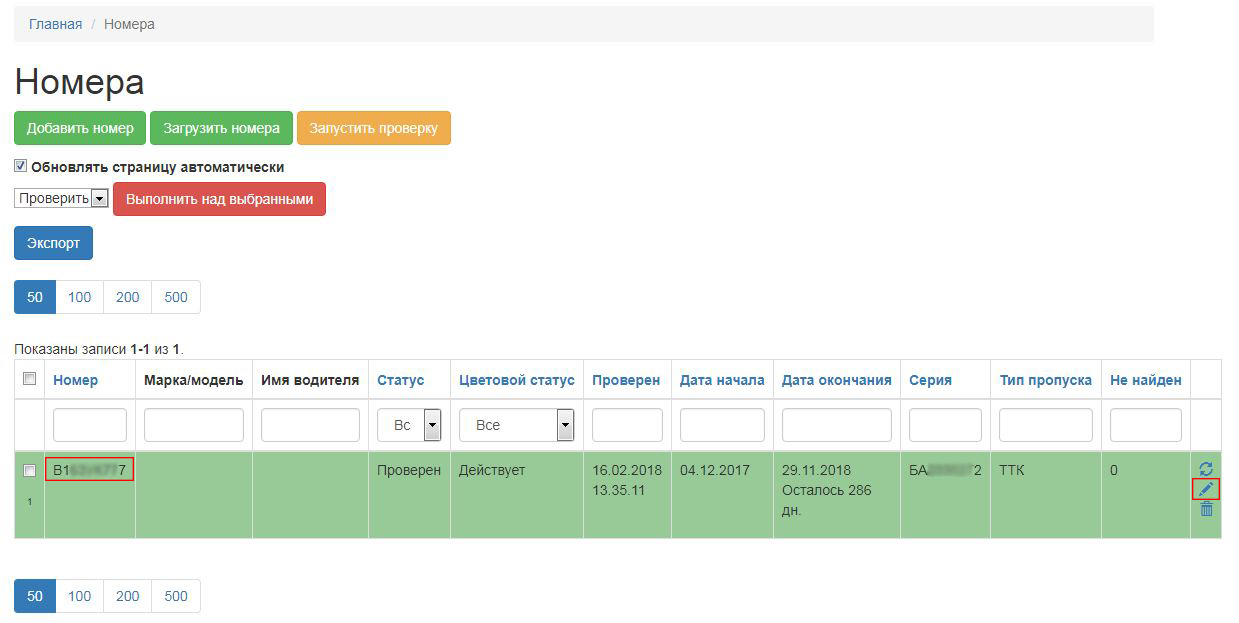
В появившемся окне внесите необходимые изменения и нажмите кнопку «Отправить».
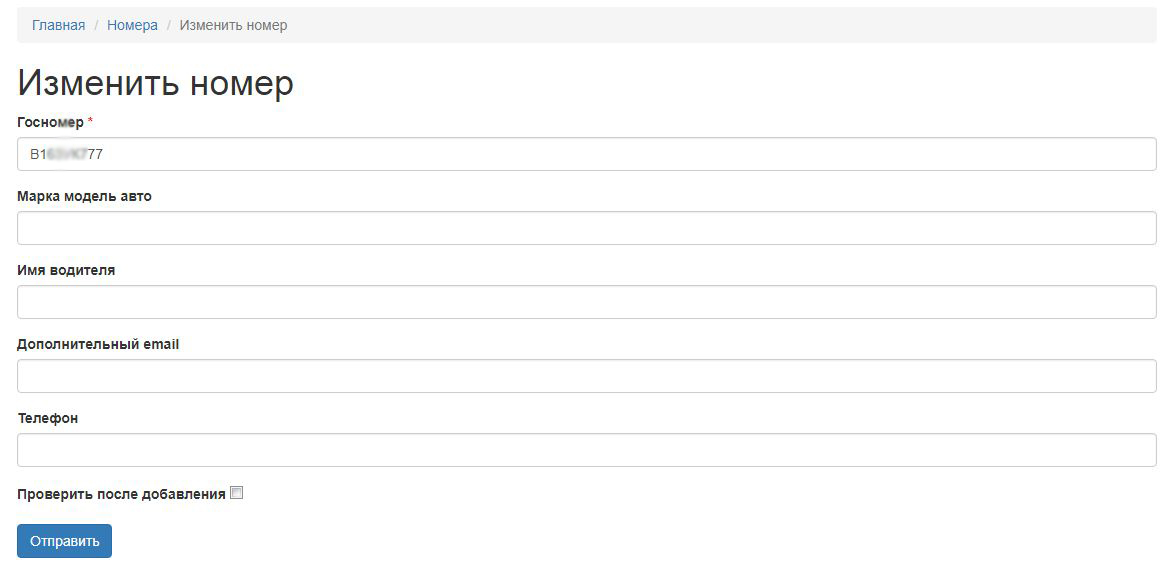
Чтобы удалить номер автомобиля из отслеживания перейдите на страницу «Номера», найдите строку с нужным гос. номером и нажмите иконку с изображением мусорного бака, которая расположена в правой части таблицы.
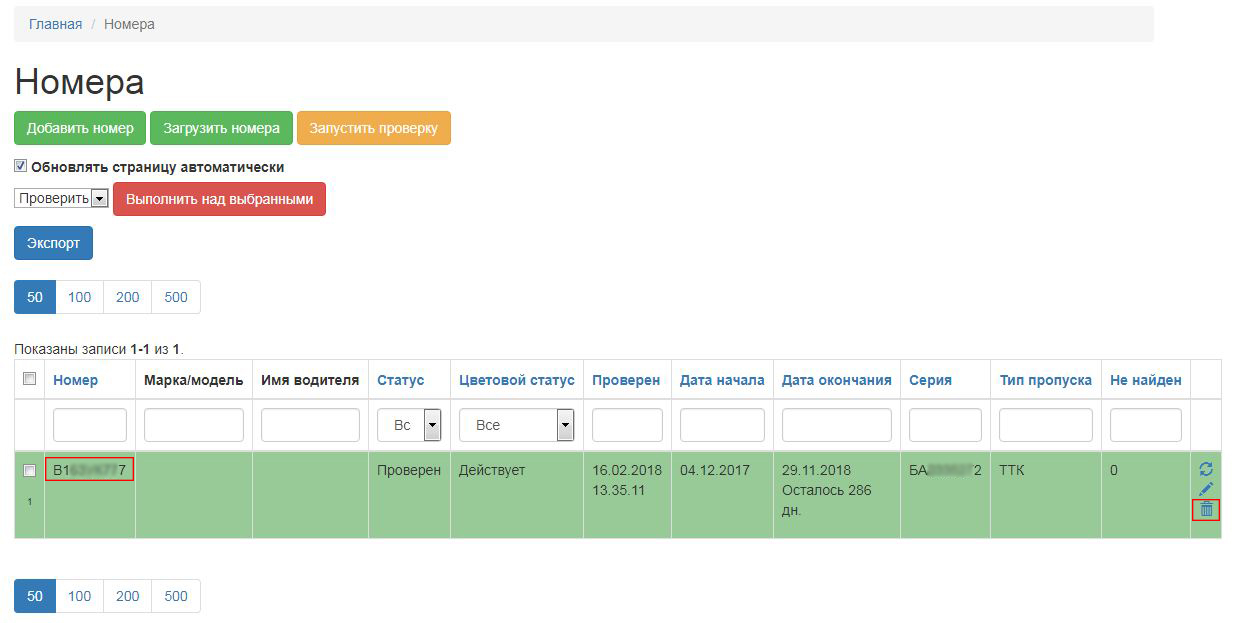
Зайдите на страницу «Номера» и нажмите кнопку «Загрузить номера».
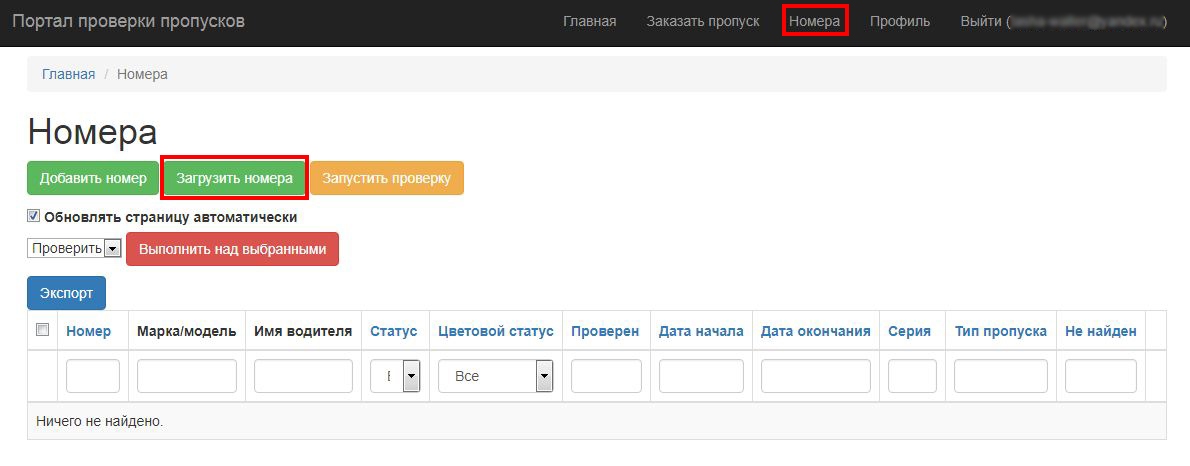
Загрузите файл формата XLS, нажав на кнопку «Выбрать», укажите путь к файлу, а потом нажмите кнопку «Отправить». ?».
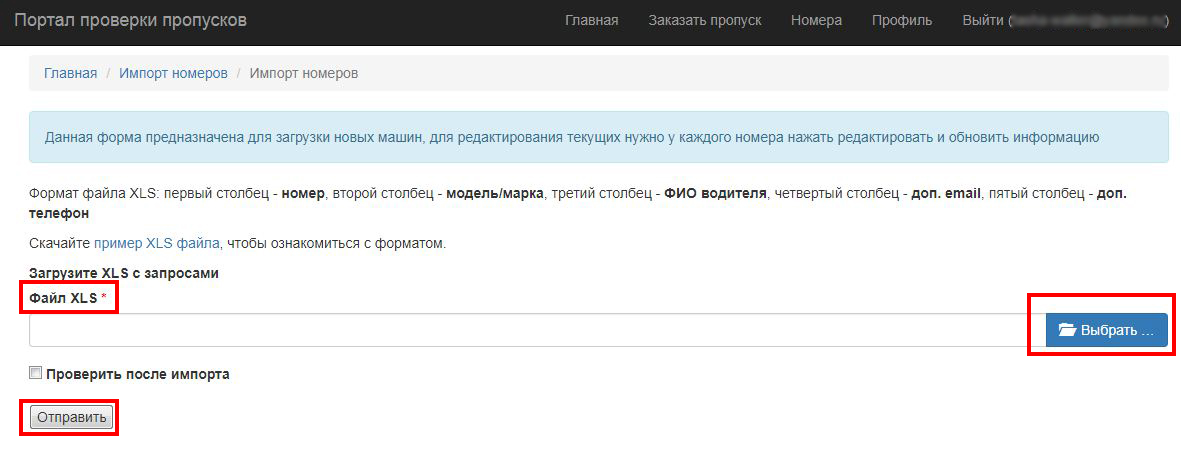
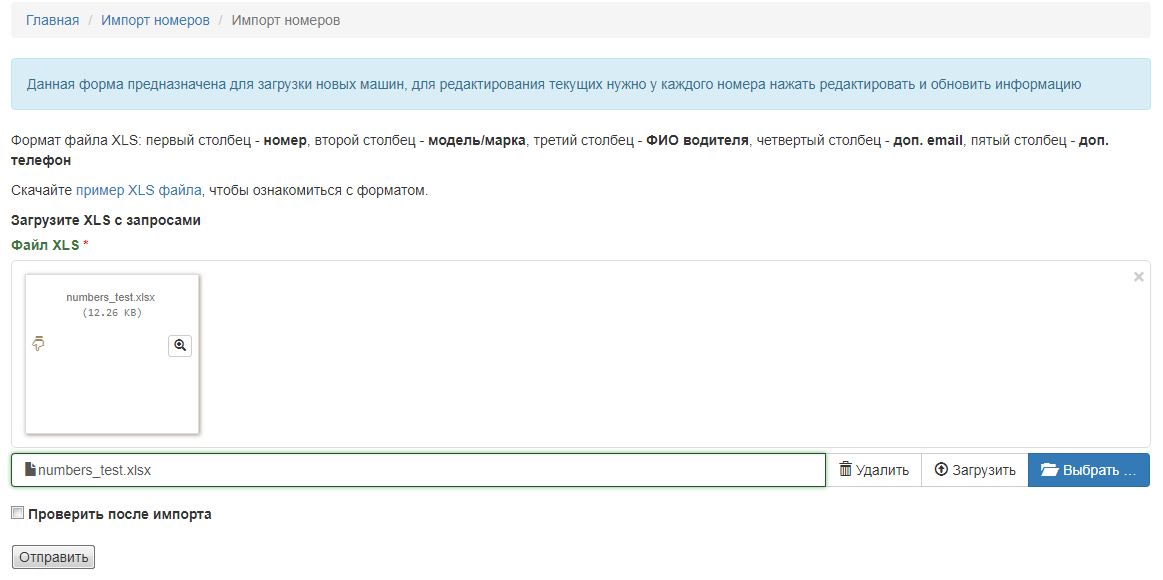
На странице «Номера» будет выведен список всех номеров, указанных в файле.
Перейдите на страницу «Номера», проставьте в таблице галочки напротив тех номеров, которые требуется отредактировать. В выпадающем списке над таблицей установите значение «Проверить» и нажмите кнопку «Выполнить над выбранными».

Перейдите на страницу «Номера», проставьте в таблице галочки напротив тех номеров, которые требуется отредактировать. В выпадающем списке над таблицей установите значение «Удалить» и нажмите кнопку «Выполнить над выбранными».
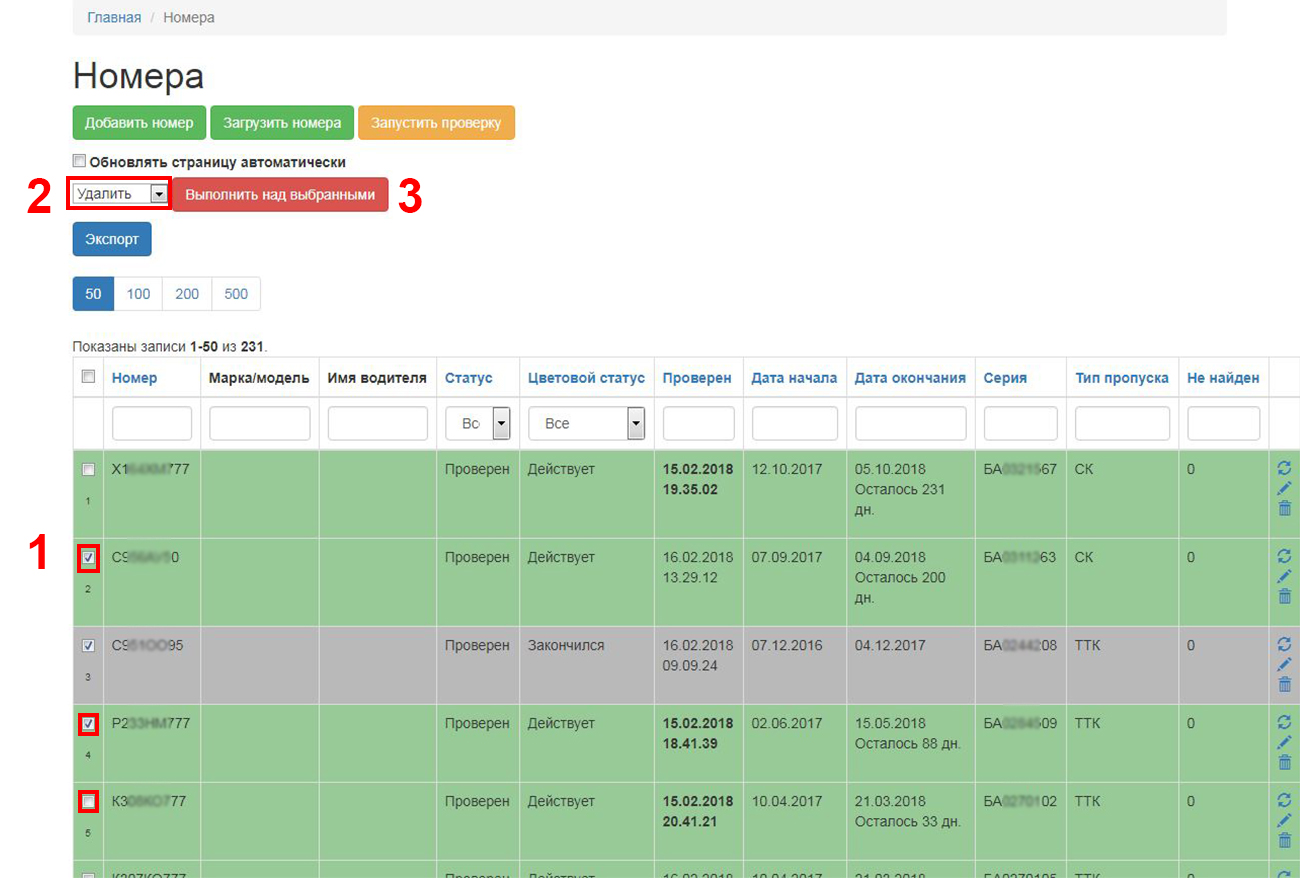
Чтобы выполнить сортировку строк в таблице по определённому параметру, необходимо нажать одно из следующих слов, расположенных в верхней части таблицы: «Номер», «Статус», «Цветовой статус», «Проверен», «Дата начала», «Дата окончания», «Серия», «Тип пропуска», «Не найден». По умолчанию элементы будут отсортированы в прямом алфавитном порядке. Для вывода элементов в обратном порядке необходимо повторно нажать на слово, обозначающее необходимый порядок.
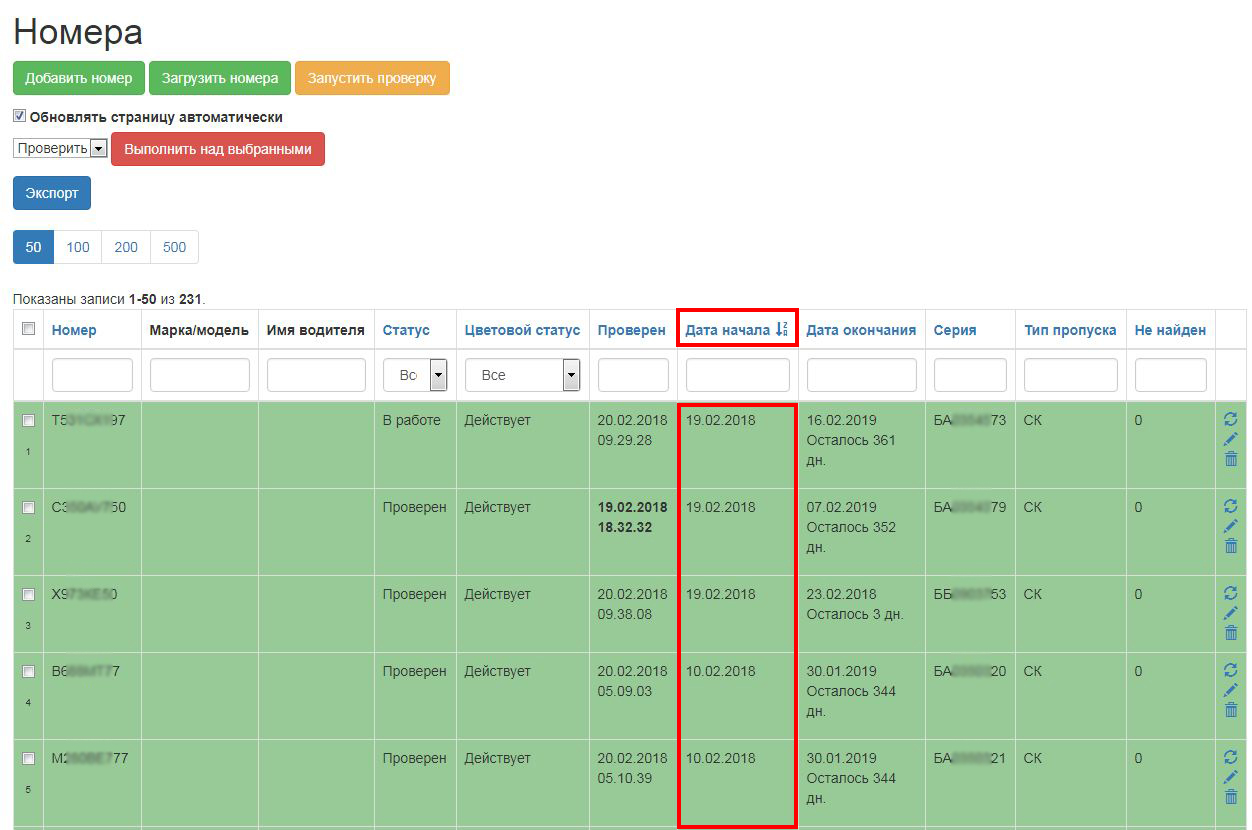
Используйте дополнительные поля для более точной фильтрации данных. Например, выберите параметр из выпадающего списка или введите искомый текст или его часть в пустое поле.
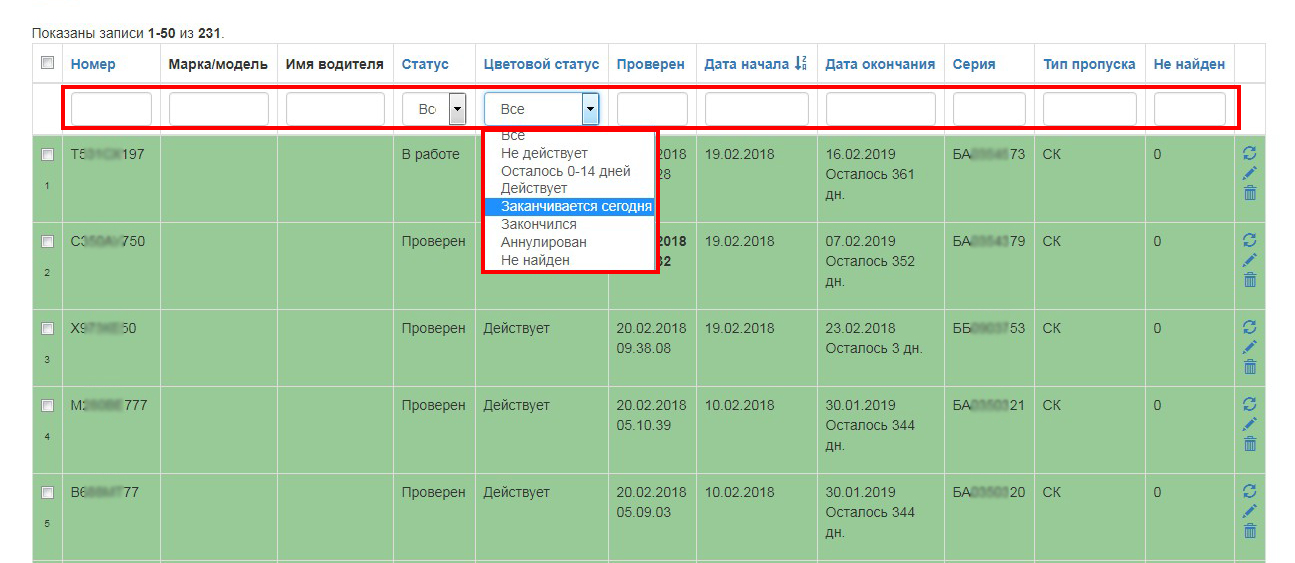
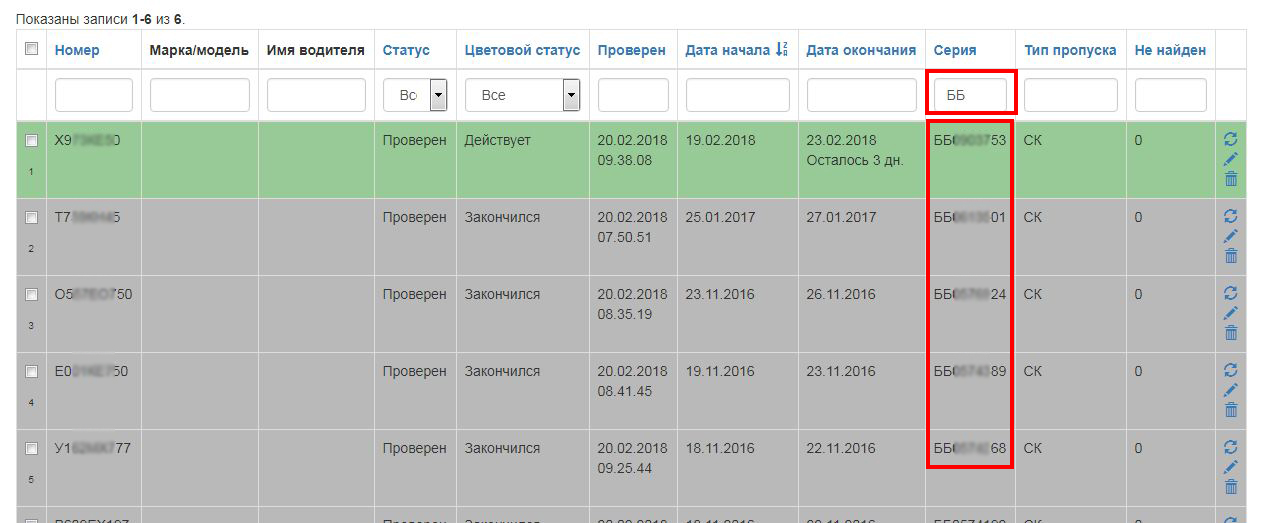
Введите искомый номер или его часть в поле, расположенное во второй строке столбца «Номер», и нажмите «Enter/Ввод».
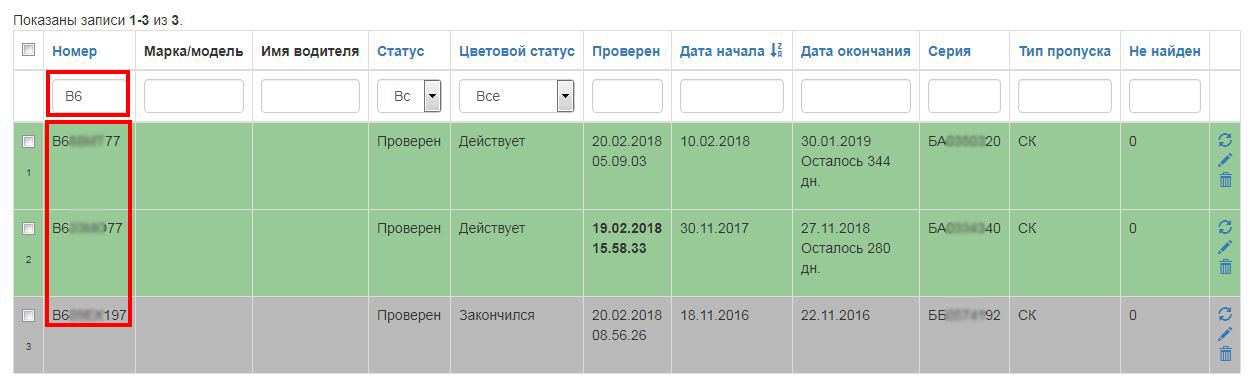

.jpg)

.jpg)



